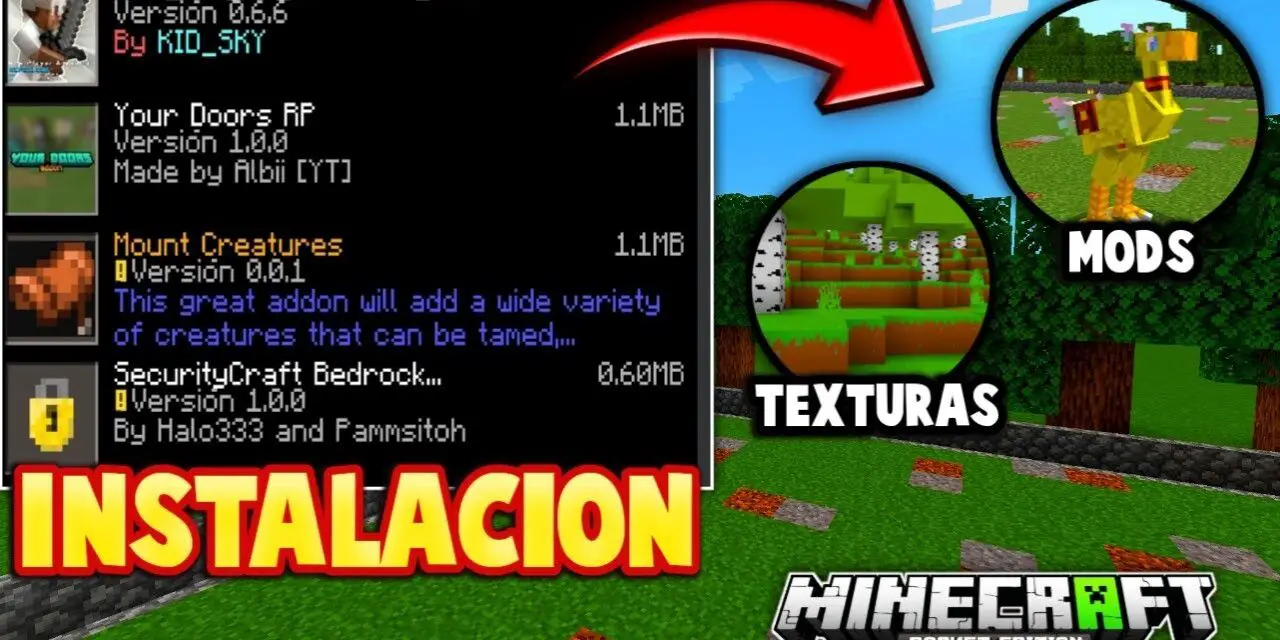Servidores de Minecraft
| Server | IP | Versión | Jugadores | Info |
|---|---|---|---|---|
|
|
🟢 mc.deathzone.net | 1.7.2 - 1.21.11 | 217/1000 | |
 DISPONIBLE
DISPONIBLE |
🔴 mc.tuservidor.net | ? | ?/? | |
 ENCHANTEDCRAFT
ENCHANTEDCRAFT |
🟢 mc.enchantedcraft.us | 1.7.2 - 1.21.11 | 217/1000 |
Haz crecer tu servidor frente a +250.000 visitas mensuales en la web, lee más aquí VIPS y contacta con nosotros @MineComunidad
Cómo Instalar Texturas en Minecraft PE
¿Te has preguntado alguna vez cómo darle un nuevo aspecto a tu mundo en Minecraft PE? Cambiar las texturas es una forma sencilla y divertida de renovar tu experiencia de juego. En esta guía, aprenderás paso a paso cómo instalar texturas en Minecraft PE. ¡Sigue leyendo para descubrir cómo transformar tu juego!
¿Qué son las Texturas y por qué usarlas?
¿Qué son las Texturas?
Las texturas en Minecraft son los gráficos que cubren cada bloque y objeto en el juego. Cambiar las texturas puede darle a tu mundo un aspecto completamente nuevo, desde un estilo realista hasta uno más caricaturesco o temático.
¿Por qué usar Texturas en Minecraft PE?
Usar texturas puede hacer que el juego se sienta fresco y emocionante nuevamente. Puedes adaptar el aspecto de tu mundo a tus preferencias personales, lo que añade una capa adicional de personalización y creatividad.
SUPER REGALO
¿Sabías que puedas conseguir una CUENTA VIP en MINECRAFT?
- 1️⃣ Entra ahora a mc.tuservidor.net
- 2️⃣ Registra tu Nick usando /Register
- 3️⃣ Usa /vote
- ✅ ¡Listo! ¡CUENTA VIP!
¡Los beneficios son de acuerdo al servidor! ¡Entra!
Preparativos Antes de Instalar Texturas
Copia de Seguridad de tus Mundos
Antes de instalar nuevas texturas, es una buena idea hacer una copia de seguridad de tus mundos de Minecraft PE para asegurarte de no perder tu progreso.
Abre Minecraft PE.
Ve a la opción de «Mundos».
Selecciona el mundo que deseas respaldar.
Haz clic en el icono del lápiz y luego en «Copia de Seguridad».
Instalación de una App de Gestión de Archivos
Para manejar los archivos de texturas, necesitarás una aplicación de gestión de archivos. Te recomendamos instalar RAR desde Google Play Store aquí.
Cómo Descargar e Instalar Texturas en Minecraft PE
Paso 1: Encontrar y Descargar Texturas
Primero, necesitas encontrar las texturas que quieres instalar. Sitios populares para descargar texturas incluyen MCPEDL y Planet Minecraft. Asegúrate de descargar texturas compatibles con la versión de Minecraft PE que estás utilizando.
Visita un sitio de confianza como MCPEDL o Planet Minecraft.
Busca el paquete de texturas que deseas y descarga el archivo .mcpack o .rar correspondiente.
Paso 2: Extraer los Archivos de Texturas
Si descargaste un archivo .rar, necesitarás extraer los archivos antes de importarlos a Minecraft PE.
Abre la aplicación RAR que instalaste previamente.
Navega hasta la ubicación donde se descargó el archivo .rar.
Selecciona el archivo y haz clic en «Extraer aquí».
Paso 3: Importar las Texturas a Minecraft PE
Ahora que tienes los archivos de texturas extraídos, es momento de importarlos a Minecraft PE.
Abre Minecraft PE y ve a la opción de «Configuración».
Desplázate hacia abajo y selecciona «Almacenamiento».
Elige «Importar» y navega hasta la carpeta donde extrajiste los archivos de texturas.
Selecciona el archivo .mcpack que corresponde al paquete de texturas.
Paso 4: Activar las Texturas en tu Mundo
Finalmente, debes activar las texturas en el mundo donde deseas utilizarlas.
Ve a la opción de «Jugar» en Minecraft PE.
Selecciona el mundo en el que quieres activar las texturas y haz clic en el icono del lápiz.
Entra en «Recursos» y selecciona «Mis Packs».
Busca el paquete de texturas que importaste y actívalo.
Resolución de Problemas Comunes
Las Texturas No Aparecen en Minecraft PE
Si las texturas no aparecen después de importarlas, asegúrate de que descargaste la versión correcta del paquete de texturas para tu versión de Minecraft PE. Intenta reiniciar la aplicación y verificar nuevamente.
El Juego se Cierra al Usar las Texturas
Si el juego se cierra cuando intentas usar las texturas, podría ser un problema de compatibilidad. Asegúrate de que el paquete de texturas esté actualizado y sea compatible con la versión de Minecraft PE que estás utilizando. También puedes intentar eliminar otros paquetes de texturas que puedan estar causando conflictos.
Consejos para Mejorar tu Experiencia de Juego
Explora Diferentes Paquetes de Texturas
Hay una gran variedad de paquetes de texturas disponibles, desde los más simples hasta los más detallados. Prueba diferentes estilos para encontrar el que más te guste.
Mantén tus Texturas Actualizadas
Los desarrolladores de paquetes de texturas suelen lanzar actualizaciones para corregir errores y mejorar la compatibilidad con nuevas versiones de Minecraft PE. Asegúrate de mantener tus paquetes de texturas actualizados.
Comparte tu Experiencia con la Comunidad
Unirse a foros y comunidades de Minecraft puede ser una excelente manera de compartir tus experiencias y obtener recomendaciones sobre los mejores paquetes de texturas disponibles.
Conclusión
¡Y ahí lo tienes! Ahora sabes cómo instalar texturas en Minecraft PE. Siguiendo estos sencillos pasos, podrás personalizar tu experiencia de juego y disfrutar de un mundo visualmente renovado. Recuerda siempre hacer una copia de seguridad de tus mundos y verificar la compatibilidad de las texturas para evitar problemas. ¡Disfruta explorando tu nuevo mundo en Minecraft PE!